
Mesmo com tantos apps e maneiras de lidar com a informação no celular, nem sempre usamos essa riqueza de funcionalidades. Como você guarda um endereço, link ou qualquer outra coisa para consultar depois? Se você respondeu “mando para meu marido/esposa no WhatsApp”, não está sozinha(o).
LEIA MAIS notícias de negócios e tecnologia
Existem outras estratégias curiosas para anotar lembretes no celular. Tem os que enviam e-mails para si mesmo, uma tática antiga e que, apesar de rudimentar, funciona. Outros emprestam a caixa de diálogo de algum famoso confiando que ele jamais a verá. Um caso que repercutiu foi o do Felipe, que “conversava” com Neymar no Facebook para salvar links comprometedores de um grupo de que participava – até que, para a surpresa dele, o jogador do Barcelona visualizou a conversa.
Recentemente, surgiu a tática de, mediante uma gambiarra, criar um monólogo no WhatsApp para essa finalidade.
Tudo isso funciona, mas existem apps e funções do próprio aparelho que permitem organizar e distribuir melhor os dados que passam por celulares e computadores no dia a dia. Embora representem curvas de aprendizado e adaptação grandes, eles têm a vantagem de facilitar a recuperação dos dados. Separamos e explicamos cinco soluções para otimizar esse processo.
1. Pocket para salvar links
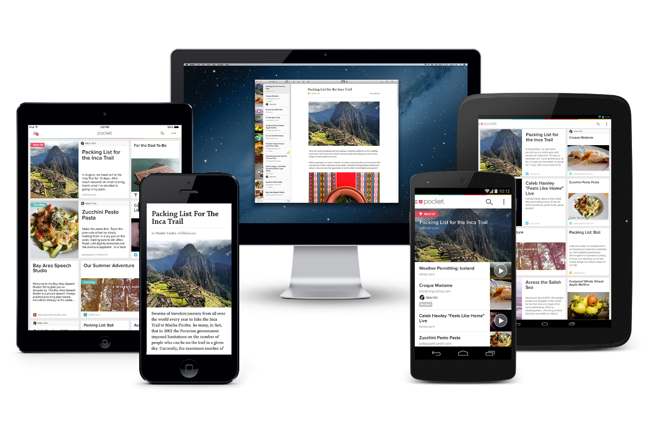
Nos feeds de redes sociais, conversas por texto e nas matérias e posts que lemos ao longo do dia, é enorme a quantidade de outros links interessantes e que, naquele momento, não é possível ver.
O Pocket é um app gratuito criado exatamente para esses momentos. Ele tem apps para Android e iOS, além de extensões para os principais navegadores web de computadores. Com tudo instalado, basta salvar um link no Pocket para votar a ele mais tarde. Além de centralizar esse tipo de conteúdo e facilitar a organização, no caso dos artigos o Pocket ainda baixa o mesmo para que ele possa ser lido offline.
Nada impede que se use o Pocket para guardar outros tipos de links, como páginas de produtos em sites de compras ou vídeos no YouTube. O app tem suporte a tags (etiquetas), que ajudam a colocar ordem na bagunça.
2. Anotações sempre à mão
No computador, o Bloco de Notas é uma mão na roda: rápido, leve e sempre disponível, é ótimo para anotações rápidas. No celular, alguns apps preservam essas características e ainda sincronizam com a nuvem, o que permite acessar as anotações a partir de qualquer lugar.
Quem usa iPhone tem no Notas, da própria Apple, uma ótima opção. E com uma série de benefícios extras: sincronia com a nuvem e o app homônimo do macOS, dos computadores da marca; proteção de notas por senha/impressão digital; e, com o iOS 11, que deve ser lançado no segundo semestre, o Notas será capaz de capturar documentos pela câmera do iPhone/iPad e convertê-los para PDF.
No lado Android da história (mas tem versão para iPhone também), o Google Keep ocupa o posto de app simples e eficiente para anotações. Ele é bastante visual, com a possibilidade de escolher cores para cada nota, e tem suporte a listas de tarefas e outras formatações especiais. No computador, é preciso acessá-lo pela web, no endereço https://keep.google.com/
Uma alternativa mais simples e igualmente gratuita é o Simplenote, da Automattic. O app tem versões para celulares, Windows e macOS. Sua grande vantagem é a velocidade: ele é rápido e sem firulas, lida apenas com texto puro e sincroniza tudo na nuvem.
3. Lembretes na hora certa
Se você usa o Gmail, deve experimentar o Inbox, uma abordagem diferente do Google para lidar com e-mail. Além de organizar a caixa de entrada de maneira inteligente, o Inbox oferece o recurso de lembretes: você cria a tarefa e define um prazo para ela. Quando o dia e horário pré-definidos chegarem, o celular ou o site emitirá uma notificação.
Aplicativos de listas de tarefas são ótimos para anotar pequenas compromissos e recuperá-los depois. A variedade é ampla (recentemente, o Tecnoblog analisou quatro boas opções), mas mesmo os mais simples, como o Lembretes, que vem pré-instalado no iOS e no macOS, resolvem. Esse, aliás, tem uma função muito legal: vincular tarefas a lugares físicos. Você pode, por exemplo, criar uma tarefa “pagar o aluguel” e pedir que o app te notifique quando perto do banco, ou “Não esqueça o leite” para quando estiver passando em frente ao mercado.
4. Computador e celular sincronizados
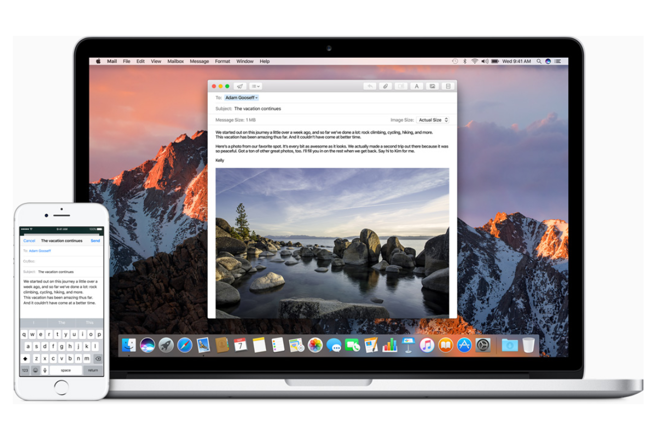
Uma das grandes vantagens de quem está no ecossistema da Apple, ou seja, usa iPhone e tem algum Mac, é a integração. Os recursos de “continuidade” fazem com que os dois dispositivos conversem em diversos pontos, facilitando esse meio-campo entre eles.
Um dos mais legais, lançados no macOS Sierra, em 2016, é o copiar e colar universal. Se você copia um texto no iPhone, ele fica na área de transferência e pode ser colado em um Mac e vice-versa. O iPad também entra na dança. É ótimo, entre outras coisas, para pegar um endereço num site visto no computador e colá-lo no app de mapas do celular.
Outra função muito bacana é o AirDrop, no menu de compartilhamento dos sistemas da Apple. Com apenas um toque, é possível transferir, sem fios, uma diversidade de conteúdos entre dispositivos. Você pode enviar arquivos e fotos para si mesmo, para amigos e até estranhos, desde que libere esse público nas configurações do recurso.
Por fim, diversos apps com versões para computadores e iPhone, da Apple e de terceiros, pode ser “continuados” em outro dispositivo. Quando você começa a digitar um e-mail no celular, por exemplo, e liga o computador, um ícone extra aparece na Dock do sistema. Clicando nele, o e-mail que estava sendo redigido no dispositivo móvel aparece na tela do computador, do exato ponto onde se estava. Isso serve até mesmo para ligações: quando alguém quiser falar contigo e você estiver no computador, longe do iPhone, pode atender a chamada por ali mesmo.
5. Pushbullet para Windows e/ou Android
Para quem usa Android e/ou Windows, o Pushbullet cumpre algumas das funções vistas no Continuidade da Apple. Ele é uma espécie de elo perdido entre sistemas operacionais de diferentes marcas.
Com o Pushbullet devidamente instalado no celular e no computador, você pode: ler e responder mensagens de texto no computador, receber nele as notificações do celular, transferir links e arquivos entre os dispositivos e até acompanhar comunicados e sites de conteúdo.
O Pushbullet é gratuito, mas oferece uma versão Pro mediante pagamento mensal (US$ 4,99). Além de limites maiores, a versão Pro habilita a área de transferência universal entre celular e computador.
***
Tem algum outro app que você usa para organizar as informações do dia a dia? Deixe seu comentário.
-

Exclusivo: AGU de Lula prepara pedido de suspensão ou dissolução do X
-

Comissão da Câmara aprova convite a Elon Musk para audiência sobre Twitter Files Brazil
-

Pagamento de precatórios “turbina” economia e faz banco elevar projeção para o PIB
-

Marco Civil da Internet chega aos 10 anos sob ataque dos Três Poderes




Deixe sua opinião